Diversi fattori causano l’arresto o l’arresto anomalo di un’applicazione in Android. Il problema potrebbe essere costituito da file di cache corrotti, cattiva gestione della memoria, spazio di archiviazione insufficiente, bug del software, incompatibilità del dispositivo, ecc. Anche una connessione Internet scadente o instabile e tempi di inattività del server potrebbero attivare il messaggio di errore”L’app continua a bloccarsi”.
Data la diversa natura dei fattori causali, potrebbe essere necessario provare più passaggi di risoluzione dei problemi per risolvere il problema. Questo tutorial illustra i possibili modi per stabilizzare un’app che si arresta in modo anomalo sui dispositivi Android.
Sommario
1. Forza l’arresto dell’app
Un’app Android potrebbe continuare a interrompersi se non riesce a completare un’attività o un’operazione. La maggior parte delle volte, l’arresto forzato e la riapertura dell’app possono riportare le cose in ordine.
Tieni premuta l’icona dell’app nella home page e tocca Informazioni sull’app o l’icona Informazioni (ℹ). 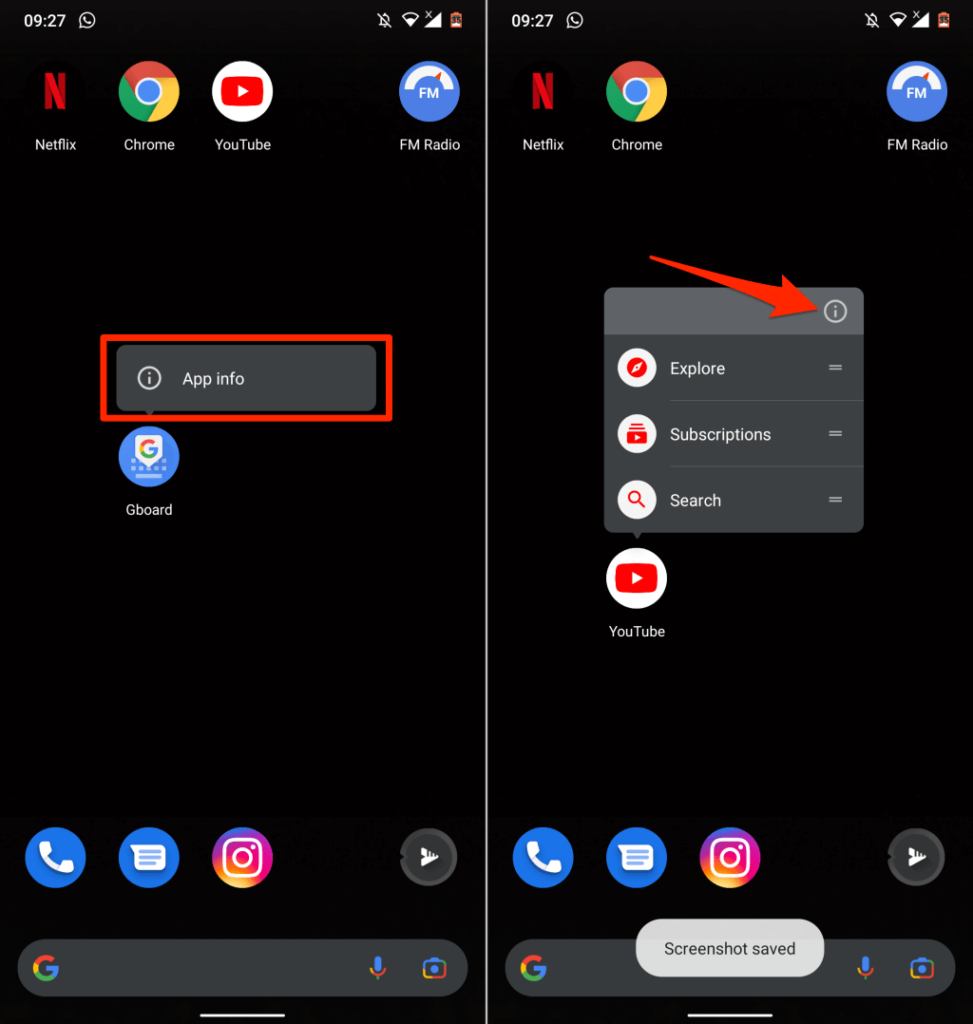 Tocca Interruzione forzata e seleziona OK nella richiesta di conferma.
Tocca Interruzione forzata e seleziona OK nella richiesta di conferma. 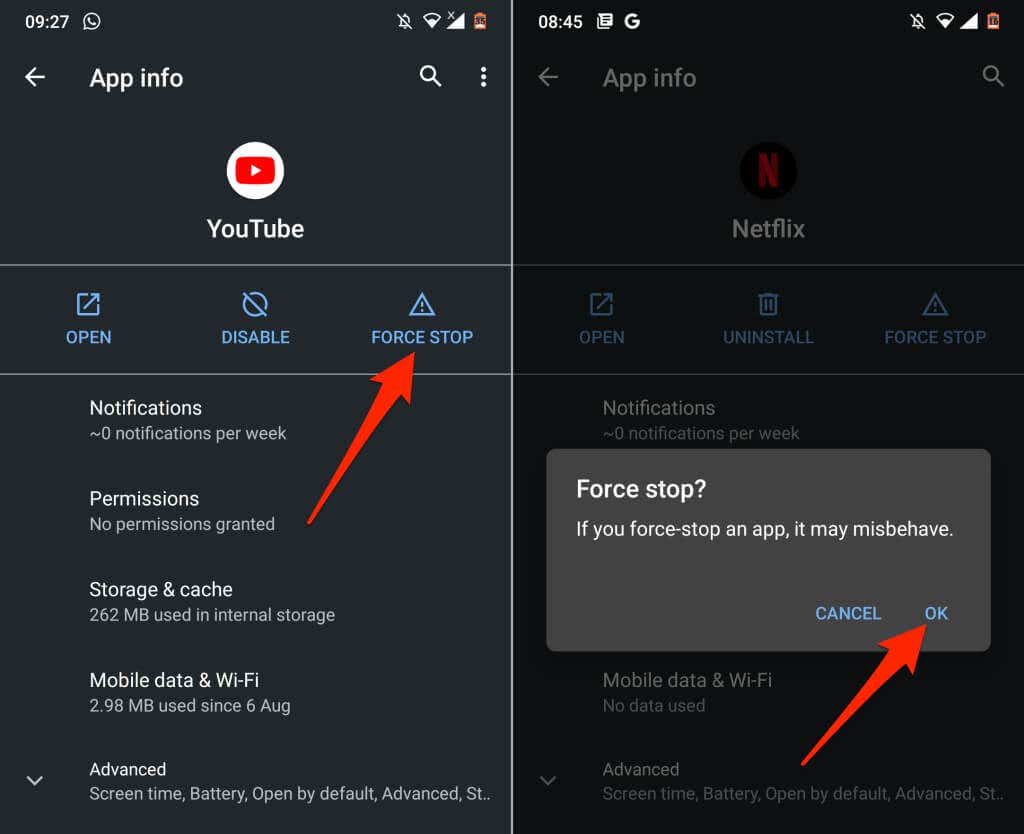
Riapri l’app e controlla se funziona senza arresti anomali. Se l’app continua a interrompersi, forzare la chiusura dell’app, forzare la chiusura di altre applicazioni e riaprire l’app.
2. Cancella la cache dell’app e i dati di archiviazione
L’accumulo eccessivo di file temporanei può anche causare il continuo arresto anomalo di un’app. Elimina il file della cache dell’app e controlla se ciò ne stabilizza le prestazioni. In caso contrario, cancella i dati di archiviazione dell’app e riprova.
Arresta forzatamente l’app e segui questi passaggi:
Vai a Impostazioni > App e notifiche > Visualizza tutte le app (o Informazioni app) e seleziona l’app che continua a interrompersi o a bloccarsi.  Seleziona Archiviazione e cache e tocca il pulsante Cancella cache.
Seleziona Archiviazione e cache e tocca il pulsante Cancella cache. 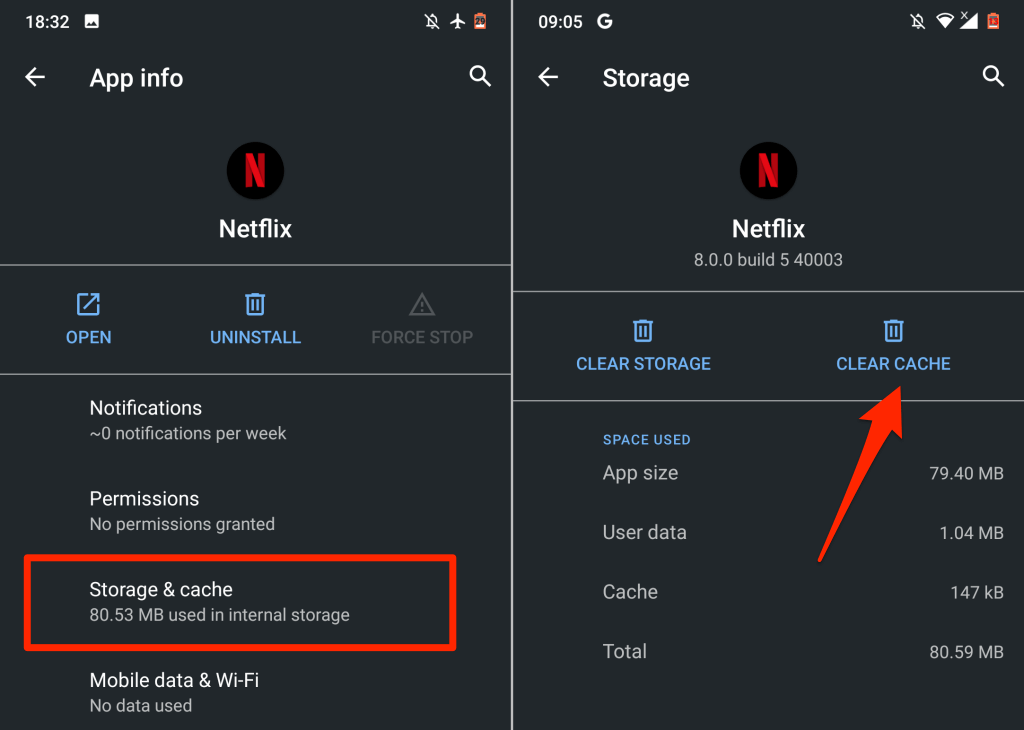
Avvia e usa l’app per qualche minuto. Se il problema persiste, elimina i dati di archiviazione dell’app e riprova.
Torna alla pagina”Archiviazione e cache”dell’app (consulta i passaggi 3 e 4) e seleziona Cancella spazio di archiviazione. Seleziona OK nella richiesta di conferma per procedere. 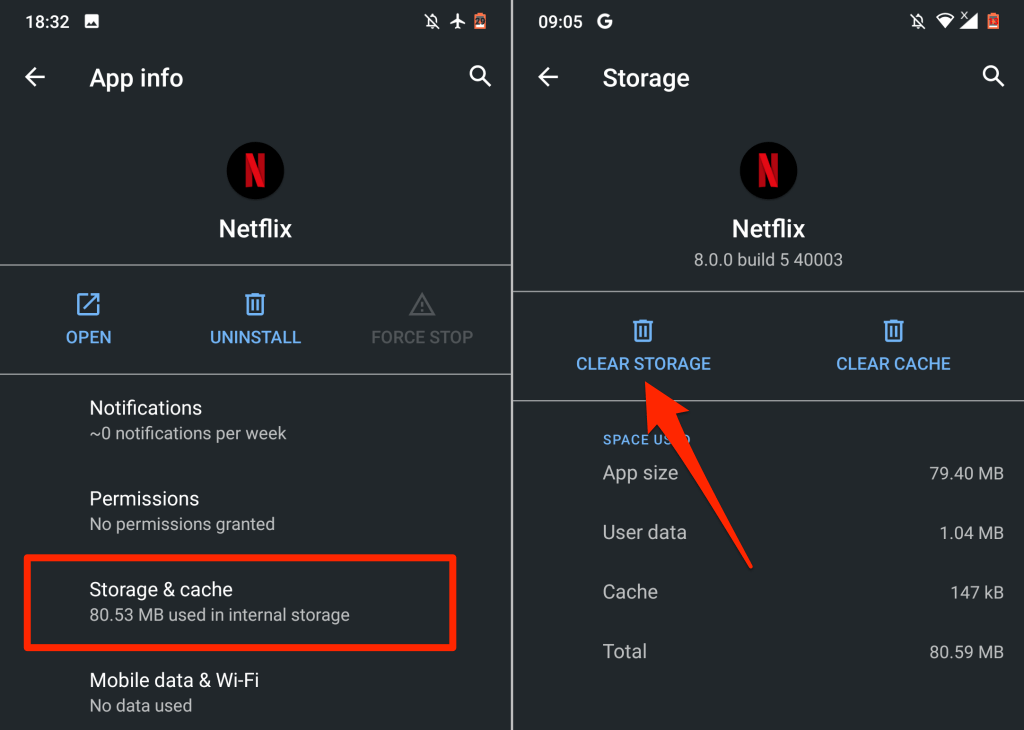
3. Aggiorna Android System Webview
Una versione con bug di Visualizzazione web del sistema Android una volta ha causato app che si bloccano in modo imprevisto sui dispositivi Android. Da allora Google ha rilasciato una versione stabile del componente di sistema che ha risolto il problema di arresto anomalo dell’app.
Sebbene Google abbia installato automaticamente la versione stabile sui dispositivi interessati, l’azienda consiglia anche di aggiornare manualmente Android System WebView.
Controlla la pagina Visualizzazione web del sistema Android nel Play Store (apri il Play Store e cerca”Vista web del sistema Android”) e tocca il pulsante Aggiorna.
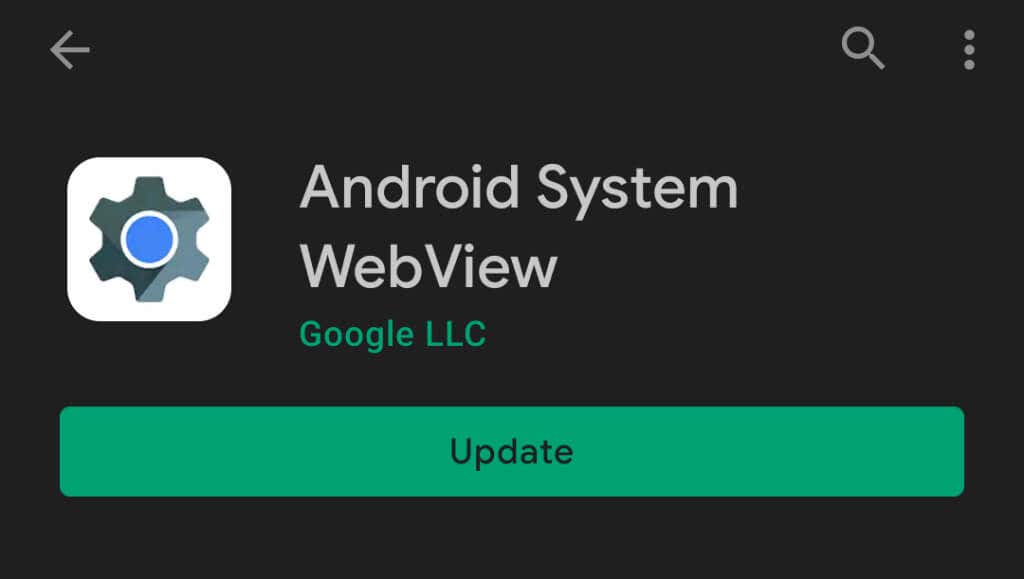
4. Aggiorna l’app
Un’app potrebbe presentare diverse forme di malfunzionamento se è obsoleta, mal sviluppata o piena di bug del software. Gli sviluppatori di app lavorano 24 ore su 24 per correggere bug e altri problemi, quindi aggiorna l’app se è disponibile una nuova versione.
Chiudi forzatamente l’app e segui i passaggi seguenti.
Vai alla pagina dei dettagli dell’applicazione ed espandi l’opzione a discesa”Avanzate”. Scorri fino alla sezione”Store”e seleziona Dettagli app. 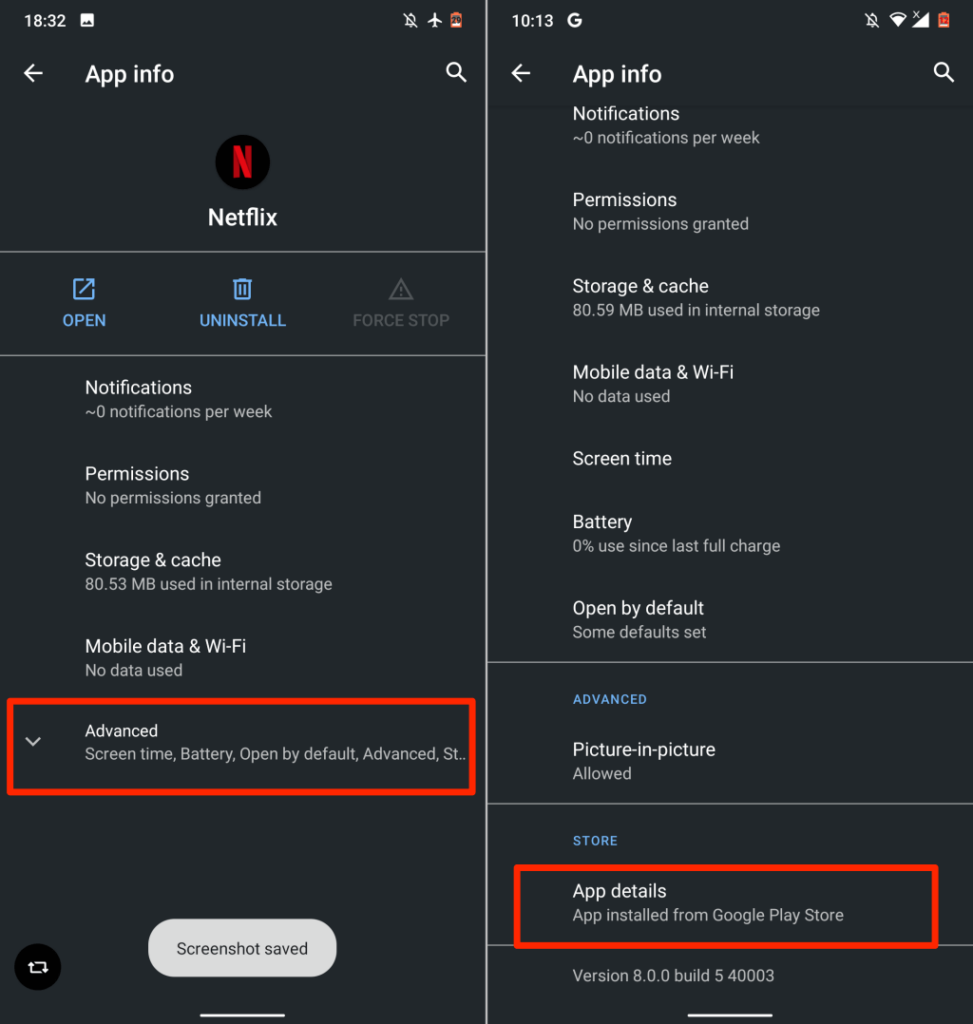
Verrà avviata l’app Play Store e ti reindirizzerà alla pagina dell’app.
Tocca Aggiorna e riapri l’app al termine dell’aggiornamento. 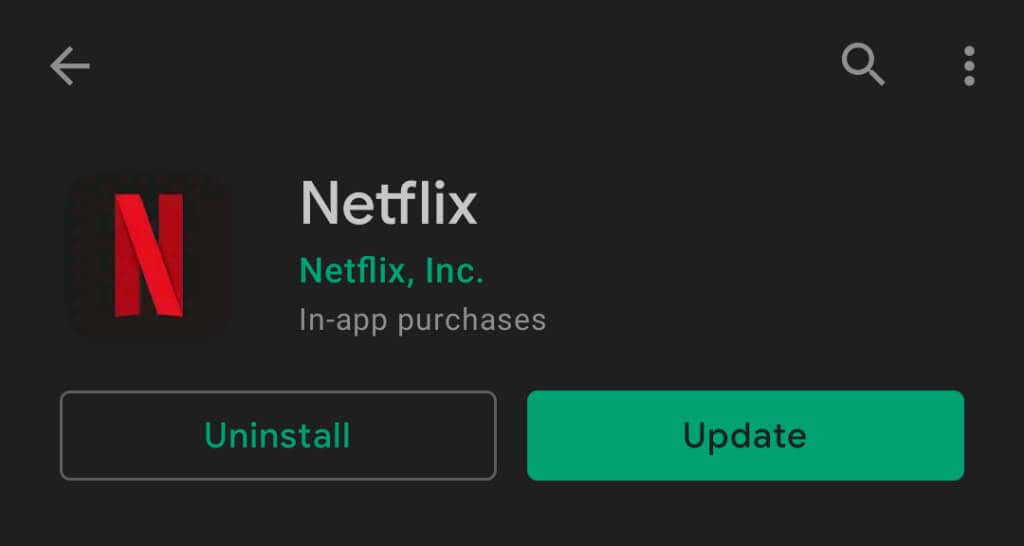
In alternativa, apri il Play Store, digita il nome dell’app nella barra di ricerca, seleziona l’app e tocca il pulsante Aggiorna. Se l’app non è disponibile sul Play Store, scarica e installa l’ultima versione dell’app da siti Web APK sicuri e affidabili.
5. Controlla le impostazioni di autorizzazione dell’app
Le app potrebbero continuare a bloccarsi se non dispone dell’autorizzazione per utilizzare alcuni componenti cruciali del dispositivo (archiviazione, fotocamera, microfono, posizione, ecc.). Scorri le impostazioni dell’app e assicurati che abbia accesso alle autorizzazioni necessarie.
Vai a Impostazioni > App e notifiche > Informazioni app (o Visualizza tutte le app), seleziona l’app che continua a bloccarsi e tocca Autorizzazioni.  Seleziona le autorizzazioni cruciali nella sezione”Negato”e modifica lo stato di accesso in Consenti.
Seleziona le autorizzazioni cruciali nella sezione”Negato”e modifica lo stato di accesso in Consenti.
Tieni presente che non devi concedere all’app tutte le autorizzazioni sulla pagina. Ci sono alcune autorizzazioni che non dovresti mai accettare. Leggi la nostra raccolta di 30 autorizzazioni app per evitare su Android per maggiori dettagli.
6. Controlla la tua connessione Internet
I problemi relativi alla rete sono talvolta responsabili dell’instabilità dell’app sui dispositivi Android, soprattutto se l’app richiede una connessione Internet ininterrotta. Oppure se l’app non è in grado di stabilire la comunicazione con i server richiesti.
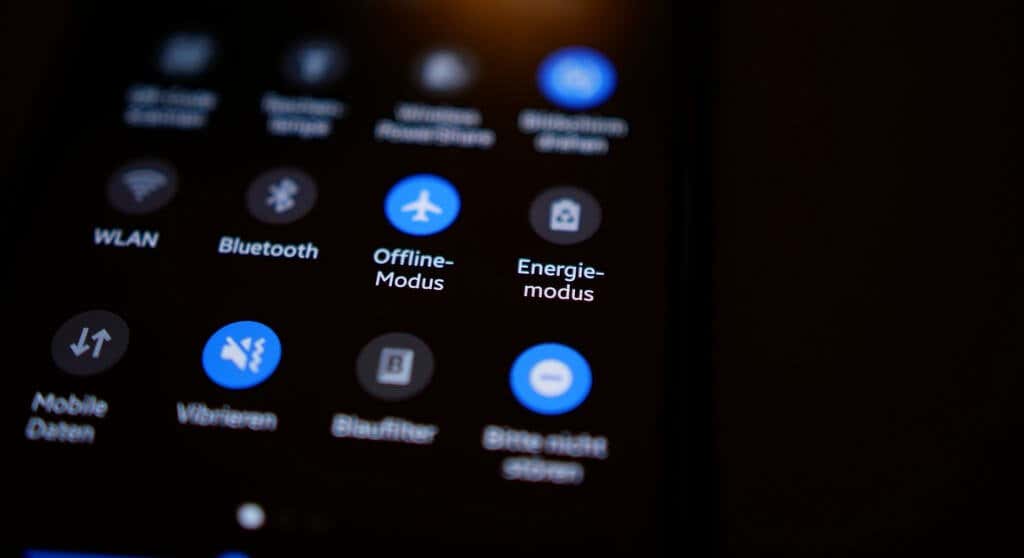
Prova a utilizzare altre applicazioni e controlla se hanno accesso a Internet. In caso contrario, attiva e disattiva la modalità aereo per aggiornare la connessione cellulare. Se stai utilizzando una connessione Wi-Fi, riavvia il router e riprova. Reimposta il router o contatta il tuo provider Internet se il problema persiste.
7. Riavvia il telefono
Spegni il telefono e riaccendilo se l’app continua a interrompersi o arrestarsi in modo anomalo nonostante questi passaggi per la risoluzione dei problemi. L’esecuzione di un soft reset libererà la RAM del dispositivo, interromperà le app/processi in background non necessari e risolverà piccoli errori di sistema che causano il malfunzionamento delle app.
Tieni premuto il pulsante di accensione o blocco del telefono > e seleziona Riavvia nel menu di accensione.

Quando il dispositivo si riaccende, apri l’app interessata prima di qualsiasi altra app. Se l’app continua a interrompersi, contatta lo sviluppatore per segnalare il problema.
8. Reinstalla l’app
Disinstalla l’app dal tuo smartphone o tablet se continua a bloccarsi, interrompersi o arrestarsi in modo anomalo. I passaggi per disinstallare un’app variano in base al modello del tuo smartphone e alla versione del sistema operativo Android.
Tieni premuta l’icona dell’app nella schermata principale o nell’utilità di avvio dell’app e trascina l’icona su Disinstalla nell’angolo in alto a destra dello schermo e seleziona OK nella richiesta di conferma.
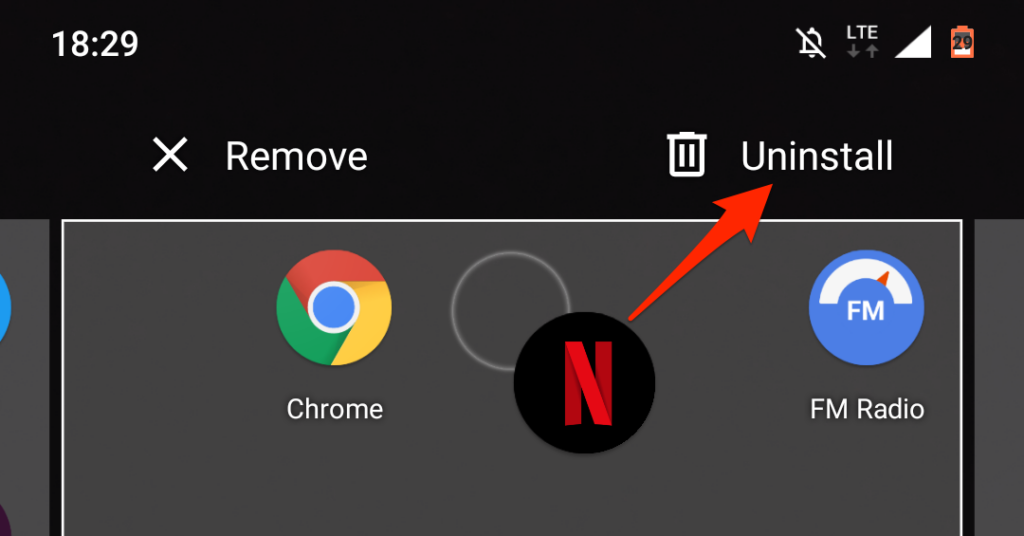
In alternativa, vai su Impostazioni > App e notifiche > > Vedi tutte le app (o Informazioni app). Seleziona l’app che continua a interrompersi, tocca Disinstalla e seleziona OK nella richiesta di conferma.
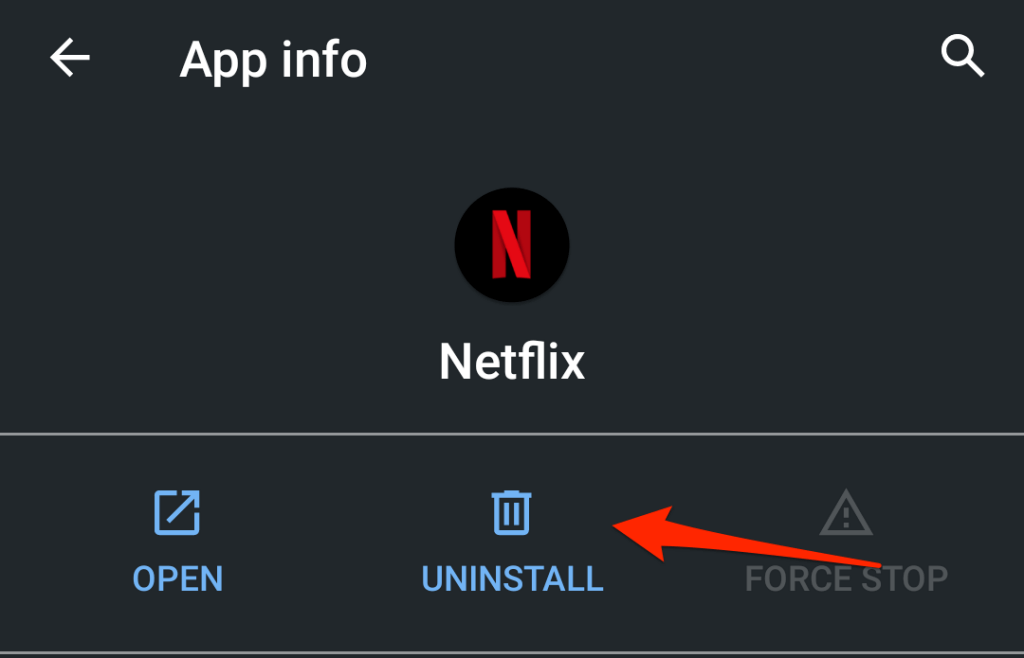
Reinstalla l’app dal Play Store o usa il suo file APK e controlla se funziona senza problemi. Se l’app continua a interrompersi, riavvia il telefono e ricontrolla.
9. Esegui il downgrade dell’app
Se un’app inizia ad arrestarsi in modo anomalo dopo un aggiornamento, è possibile che la nuova versione non sia compatibile con l’hardware o il sistema operativo del tuo dispositivo. È anche possibile che l’aggiornamento contenga alcuni bug. Carica invece la versione precedente/stabile dell’app. Non esiste una tecnica integrata per eseguire il downgrade di un’app in Android. Dovrai scaricare e installare manualmente il file APK della versione precedente.
10. Libera spazio di archiviazione

Lo smartphone e alcune app potrebbero non funzionare correttamente se lo spazio di archiviazione sta per esaurirsi. Controlla l’interfaccia di gestione della memoria del tuo telefono e libera spazio se la memoria sta per esaurirsi.
Se il tuo dispositivo esegue il sistema operativo Android di serie, utilizza l’app Google Files per rimuovere file duplicati, vecchie immagini, app inutilizzate e altri file di grandi dimensioni che consumano spazio di archiviazione. Il trasferimento di file su una scheda SD esterna è un altro modo per liberare spazio di archiviazione interno in Android.
11. Aggiorna o esegui il downgrade di Android
Potrebbe esserci un problema con il sistema operativo del tuo dispositivo se tutte le applicazioni si arrestano in modo anomalo quando le apri. Controlla la sezione degli aggiornamenti del tuo dispositivo e installa qualsiasi aggiornamento disponibile per il tuo smartphone.
Vai a Impostazioni > Sistema > Avanzate > Aggiornamento del sistema e seleziona Cerca aggiornamenti.
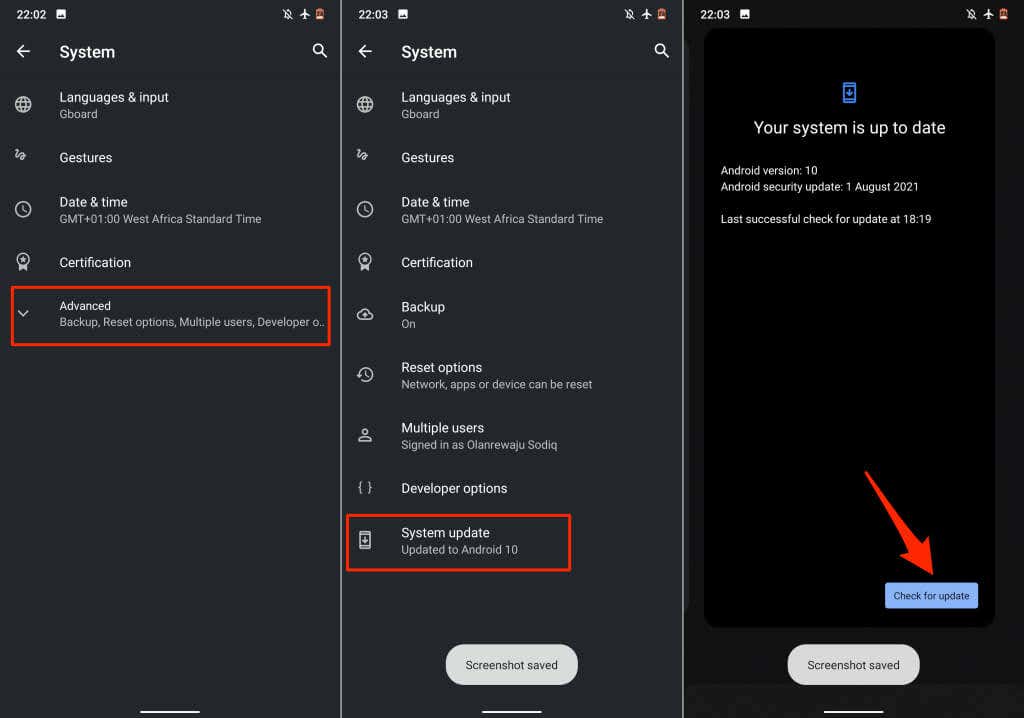
Esegui il downgrade della versione del tuo sistema operativo Android se l’app continua a bloccarsi dopo un aggiornamento del sistema operativo.
Contatta lo sviluppatore dell’app
Il tuo telefono è aggiornato, le altre applicazioni funzionano correttamente, la connettività Internet è attiva, c’è memoria e spazio di archiviazione sufficienti per andare in giro, ma una particolare app mantiene fermarsi. Cosa fai? Contatta lo sviluppatore dell’app se hai provato tutti i passaggi per la risoluzione dei problemi sopra elencati.
Apri la pagina dei dettagli dell’app nel Play Store, espandi la sezione”Contatto dello sviluppatore”e invia una segnalazione all’indirizzo email o numero di telefono sulla pagina. Contatta Guida di Google Play se l’app interessata è un’app Google.
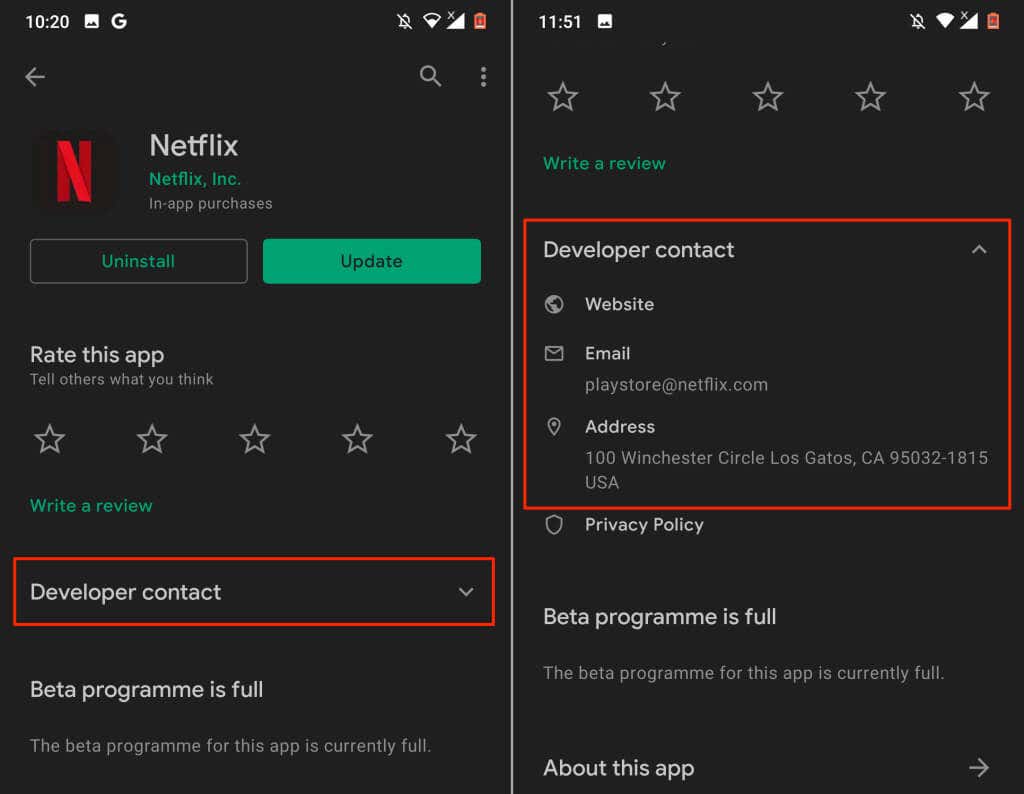
Se gli sviluppatori non riscontrano problemi con l’app, potrebbe essere necessario eseguire un hard reset (ad esempio, il ripristino delle impostazioni di fabbrica). O se l’app continua a bloccarsi solo sul tuo dispositivo Android. Prima di ripristinare le impostazioni di fabbrica del telefono, assicurati di creare un backup di file, app e altri dati importanti.

